Table of contents
如果你拥有Windows 11,并且想降级到Windows 10,那么请继续阅读本教程。 当你从Windows 10升级到Windows 11,或者购买了装有Windows 11的新电脑时,首先会引起你的注意,那就是时尚的设计。 为了调剂新Windows 11的用户界面,微软想出了一个理想的、令人耳目一新的用户界面,即放大了用户的体验。

与一些用户的期望相反,界面可能有点难以浏览和复杂。 一些用户还报告说,存在影响Windows 11的错误和故障,微软承认这些问题。 这些是你可能决定回到Windows 10的显著原因,因为它更稳定,更容易浏览。
符合安装Windows 11系统要求的设备将收到更新通知,下载并安装Windows 11。这一提议使用户能够将其系统升级到Windows 11并试用10天,以决定是否继续使用新的操作系统或返回Windows 10。
在本指南中,我们将向您展示将Windows 11回滚到Windows 10的2种方法。
如何将Windows 11降级到Windows 10。
方法1:回到Windows 10。
方法2:从零开始安装Windows 10(清洁安装)。
方法1:如何将Windows 11回滚到Windows 10。
将Windows 11降级到Windows 10的第一种方法是在将系统升级到Windows 11的10天内恢复到Windows 10。 这意味着,要将Windows 11系统回滚到Windows 10,你需要确保你的计算机没有超过允许的10天期限,以回到以前的Windows版本。
如何从Windows 11返回到Windows 10。
警告:当你降级到Windows 10时,你在Windows 11中安装的程序/软件将被删除。 你需要重新安装这些程序。 为了安全起见,我将建议你 备份 在你回滚到Windows 10之前,将你的数据放在一个外部驱动器上。
1. 按下 窗户  + I 发射的关键 设置。
+ I 发射的关键 设置。
2. 选择 系统 在左侧窗格中的 "M "选项卡,向下滚动并点击 恢复。
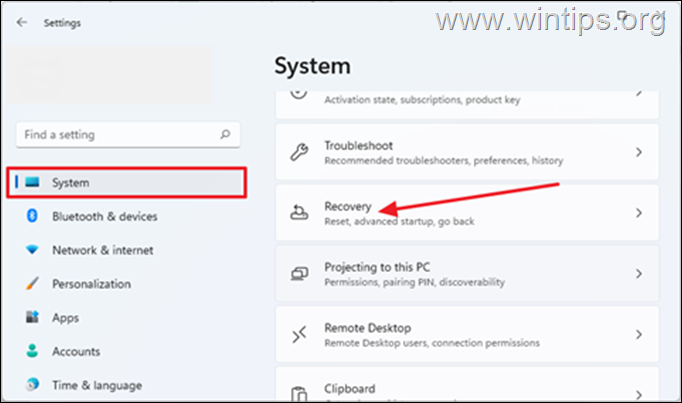
3. 在 恢复选项 ,点击 返回首页 按钮。 *
注意:如果 返回首页 此外,也可能是设备不符合系统要求,被强制安装Windows 11。 因此,电脑无法恢复到以前的版本。

4. 在 返回到早期的建设 在出现的对话框中,微软想知道你为什么决定退出。 勾选你想勾选的任何一个框,然后点击 下一步。
5. 将出现一个窗口,敦促你 检查更新。 点击 不,谢谢。 *
注意:如果你选择 检查更新 ,你的设备将安装悬而未决的更新,可能会修复你的电脑上的问题,并保持Windows 11在你的设备上运行。
6. 另一个对话框会出现,其中有关于你在进行操作前需要知道的信息。 点击 下一步。
7. 最后点击 回到Windows 10。
8. 在这一点上,将您的计算机重置为Windows 10的过程将开始。 平均而言,完成重置大约需要30 - 60分钟,这取决于您的计算机的速度和硬盘驱动器的大小。
方法二:如何通过清洁安装Windows 10从Windows 11降级到Windows 10。
如果你升级到Windows 11的时间超过了10天,或者你的电脑自带Windows 11(没有升级),那么你要回到以前的Windows版本的唯一选择是 备份你的文件 并从头开始安装Windows 10。
要安装Windows 10,你可以使用以下方法之一:*。
- 从USB清洁安装Windows 10,或... 使用媒体创建工具安装Windows 10。
要使用媒体创建工具安装Windows 10。
1. 访问微软Windows 10下载页面,点击 现在就下载该工具。

2. 打开下载的 MediaCreationTool.exe 文件。
3. 点击 接受 以同意服务条款。
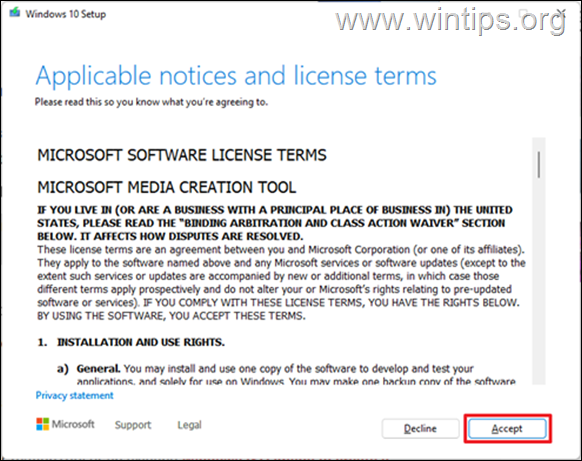
4. 在下一个屏幕上选择 现在就升级这台电脑 并点击 下一页 .

5. 最新版本的Windows 10将开始下载。 这可能需要一些时间来完成,取决于互联网和PC的速度。
6. 在 选择要保留的东西 , 选择 没有什么 (这是唯一的选择),然后点击 下一页 . *
注意:在你点击 "下一步 "之后,你的所有文件和设置都将被删除。 因此,在继续之前,请确保你将文件备份到另一个存储设备。

7. 最后选择 安装 以开始Windows 10的安装过程。

8. 在Windows 10安装过程中,你的电脑会重启几次。 这没什么好担心的。 一旦完成,你的电脑就会回到Windows 10。
就是这样!哪种方法对你有效?
如果本指南对你有帮助,请留下你的经验评论,让我知道。 请喜欢并分享本指南以帮助他人。

Andy Davis
A system administrator s blog about Windows




